Uporabite SugarSync za sinhronizacijo in shranjevanje podatkov v oblaku
Miscellanea / / February 11, 2022
Dropbox je eno najpogostejših imen, ki nam pride na misel, ko slišimo besedo shranjevanje v oblaku. Brez dvoma je Dropbox stabilen in zanesljiv ter nedvomno ena izmed najbolj razširjenih storitev za shranjevanje v oblaku z veliko skupnostjo uporabnikov, vendar to ne pomeni, da ni drugih dobre alternative okoli.
Pa si poglejmo SugarSync, eden največjih konkurentov Dropboxa.
SugarSync je vodilni ponudnik storitev osebnega shranjevanja v oblaku, ki uporabnikom omogoča dostop do svojih podatkov kadarkoli, kjerkoli in iz večine naprav.
Naj začnem z nekaj dobrimi novicami, za razliko od Dropboxa, ko ustvarite račun na SugarSync, boste takoj takoj pridobite 5 GB brezplačnega spletnega prostora, poleg tega lahko takoj zaslužite 2 GB dodatnega prostora za shranjevanje, tako da 20 prijateljem na Facebooku poveste, kako neverjeten je SugarSync. To ni vse; obstaja 6 enostavnih in enostavnih nalog, ki jih lahko izvedete, kot je namestitev namiznega ali mobilnega odjemalca in dobite 125 MB prostega prostora za vsako opravilo.

Prav tako lahko napotite svoje prijatelje, da si zaslužijo prosti prostor. Vsakemu prijatelju, ki ga napotite na SugarSync, bo dal obema 500 MB bonus prostora. To še ni vse, če se kateri od vaših napotenih stikov odloči za plačljivo shranjevanje, oba dobita po 10 GB brezplačno. Zdi se, da ti fantje radi dajejo brezplačen prostor za shranjevanje!
Ko imate račun na SugarSync, boste prejeli povezavo poddomene (username.sugarsync.com), od koder lahko neposredno dostopate do svojega prostora za shranjevanje v oblaku. Če želite namestiti SugarSync v svoj računalnik, kliknite na Dodaj novo napravo in izberite računalnik med različnimi vrstami naprav. Ko se prenos konča in imate namestitveno datoteko, jo zaženite.
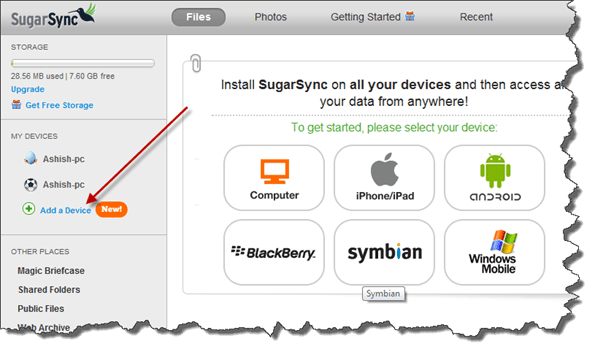
Namestitev odjemalca je zelo preprosta. Po uspešni namestitvi zaženite odjemalca SugarSync v vašem sistemu in vnesite svoje poverilnice za prijavo, da ga nastavite v računalniku.
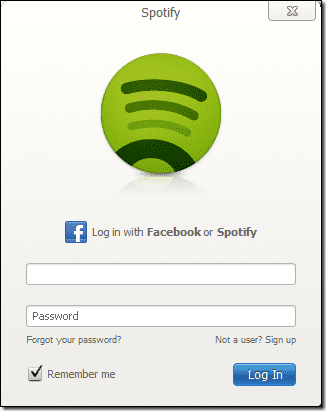
Na naslednjem zaslonu boste pozvani k imenu vaše trenutne naprave, da boste lahko spremljali, kako so vaše datoteke sinhronizirane, če ste dodali več naprav.
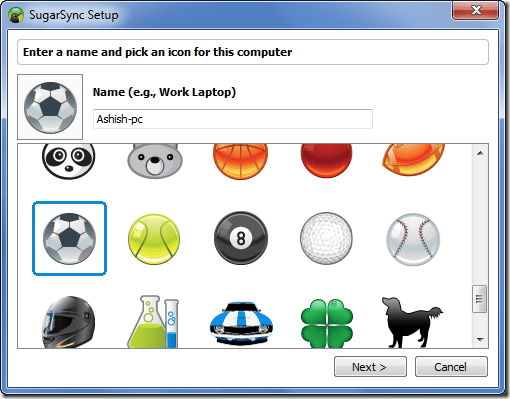
Čas je, da izberete mape, ki jih želite sinhronizirati. Imeli boste izbiro, da sinhronizirate pogosto uporabljene mape, kot so Moje slike ali Moji dokumenti, vendar imate svobodo izbrati katero koli mapo, ki jo želite, z gumbom Dodaj več map.
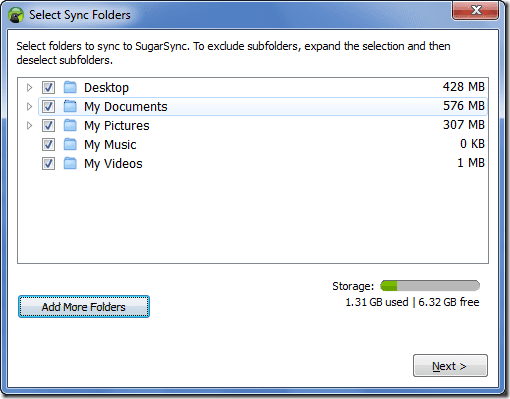
Orodje bo zdaj delovalo v ozadju in spremljalo datoteke v vaši izbrani mapi ter jih sinhroniziralo v oblakih. Začetna sinhronizacija lahko traja nekaj časa, odvisno od velikosti, vendar bo prihodnja sinhronizacija nekoliko hitrejša.
Svoje prihodnje sinhronizacije lahko upravljate tako, da zaženete namizni odjemalca SugarSync z ikono opravilne vrstice. Sinhronizirane mape lahko daste v skupno rabo in si ogledate podrobnosti o pomnilniku s pomočjo odjemalca.

Nekaj prednosti in slabosti
Poleg operacijskega sistema Windows lahko SugarSync upravlja telefone Blackberry, Android, Windows Mobile, Symbian in iDevices. Trenutno ni namiznega odjemalca za Linux. SugarSync podpira tudi samodejno spreminjanje različic datotek, ki vam omogoča ogled in obnovitev do zadnjih 5 sprememb, narejenih v datoteki.
Lahko si ogledate splošni primerjalni grafikon da vidite, kakšna je razlika med SugarSync in drugimi podobnimi storitvami.
Moja razsodba
Če niste uporabnik Linuxa in vam je brezplačen prostor za shranjevanje pomemben, je SugarSync za vas morda le korak pred Dropboxom. Ponovno morate poskusiti sami, da boste bolje spoznali. Radi bi slišali vaše misli. Saj veste, kje jih na glas povedati... komentarji! 🙂
Nazadnje posodobljeno 2. februarja 2022
Zgornji članek lahko vsebuje pridružene povezave, ki pomagajo podpirati Guiding Tech. Vendar to ne vpliva na našo uredniško integriteto. Vsebina ostaja nepristranska in pristna.



